windows服務
創建windows服務項目
一、創建服務
1、文件-》新建-》項目-》windows桌面-》windows服務,修改你要的項目名稱。我這不改名,仍叫WindowsService1,確定。

2、其中的Program.cs文件是入口,Service1.cs是服務文件,所有的邏輯都在這。Service1.cs包含兩部分,一部分是Designer,可以在這裏面添加各種組件。一部分是後臺文件,裏面可以寫一些邏輯,默認包含3個方法:構造函數、OnStart和OnStop,還可以添加OnPause和OnContinue方法。
3、修改Service1.cs文件如下(可以自行添加一些邏輯代碼)

namespace WindowsService1
{
public partial class Service1 : ServiceBase
{
public Service1()
{
InitializeComponent();
base.ServiceName = "KangryTest"; //設置服務名稱,與後面的安裝服務名稱要一致
}
protected override void OnStart(string[] args)
{
//服務啟動時相關代碼。
}
protected override void OnStop()
{
//服務關閉時相關代碼。
}
}
}

4、雙擊Service1.cs文件,進入設計頁面,對著空白處右鍵-》添加安裝器。
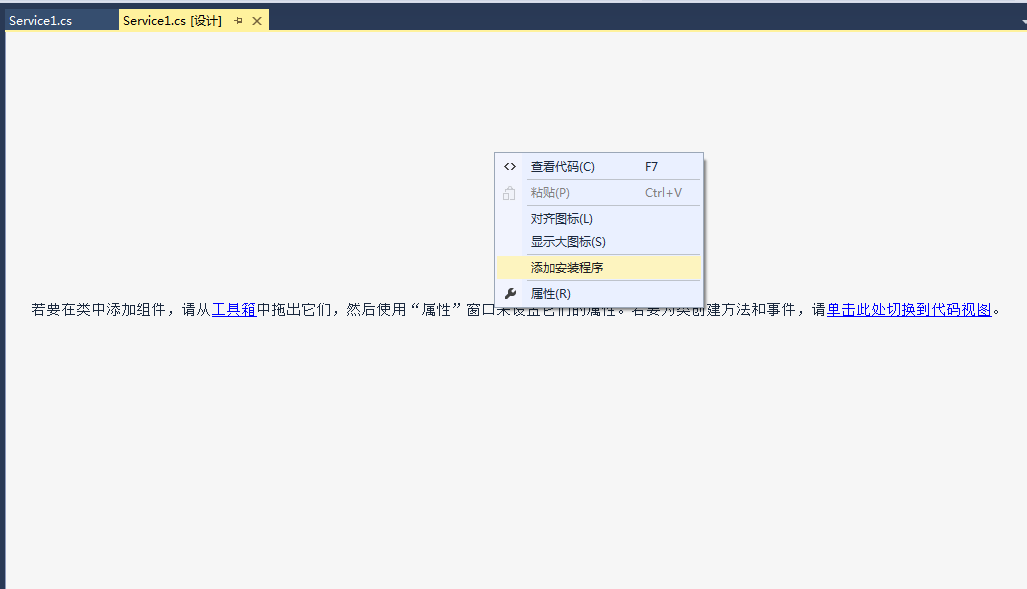
5、在安裝器的設計界面,出現兩個組件。點擊serviceProcessInstaller1,在右下角的屬性欄中,將Account修改為LocalSystem
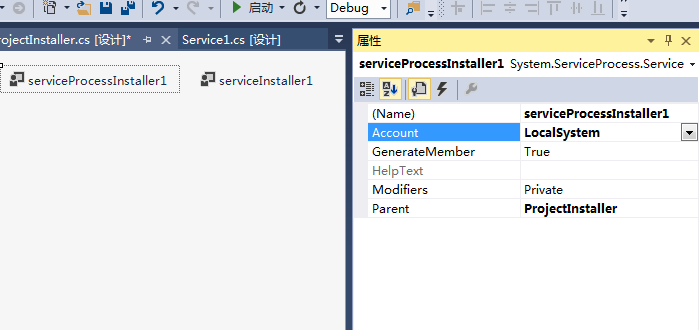
6、選中ServiceInstaller1,右下角的屬性框中,將ServiceName修改成第3步的ServiceName,其他自行選擇。DelayedAutoStart表示開機後是否延遲啟動。Description表示服務的描述,DisplayName表示服務顯示名稱。ServicesDependedOn表示依賴的服務項。StartType表示啟動類型,分為自動啟動,手動啟動和禁用。
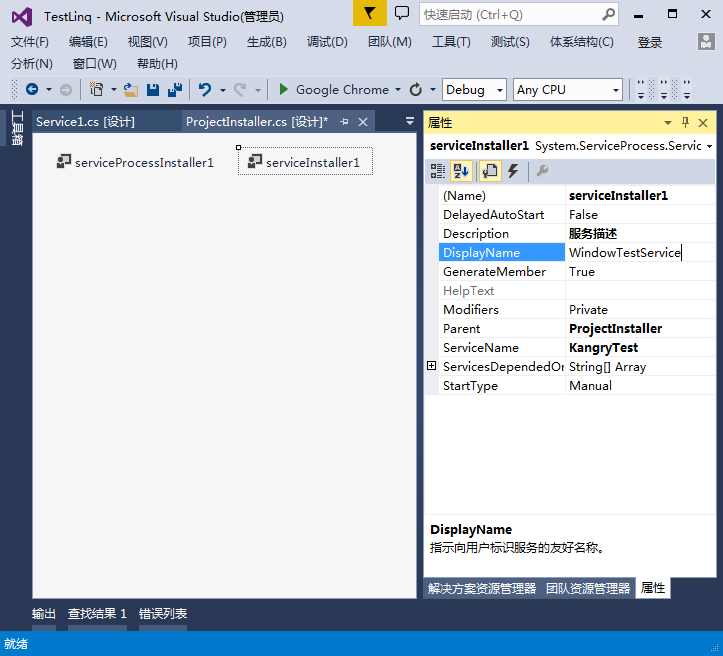
二、安裝服務
選中項目右鍵選擇“生成”,生成exe文件;
然後將從C:\Windows\Microsoft.NET\Framework\v4.0.30319中拷貝installutil.exe文件到生成目錄(bin/Debug目的使installutil.exe和dp0WindowsService1.exe在同一級目錄)下。在該目錄新建“安裝.bat”文件,使用記事本打開,輸入如下命令:
%~dp0InstallUtil.exe %~dp0WindowsService1.exe
pause
註意前每個命令前要加一個%~dp0,表示將目錄更改為當前目錄。倘若不加,可能會出錯。pause 一定要換行,否則報錯。
最後雙擊安裝.bat文件,就完成服務註冊了。
在我的電腦上右鍵選擇“管理”,打開“服務和應用程序”下的“服務”,就能看到我們註冊的服務了。
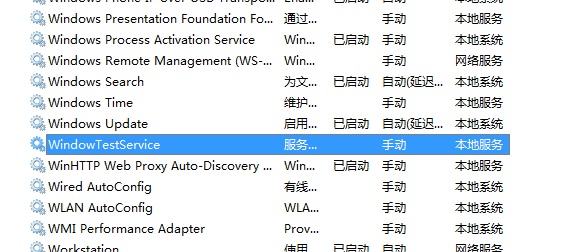
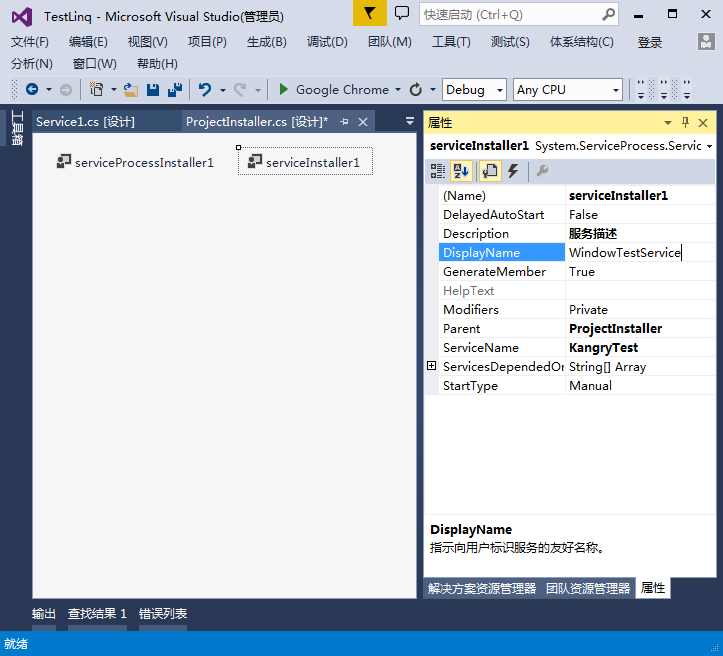
三、卸載服務
在該目錄新建“卸載.bat”文件,使用記事本打開,輸入如下命令:
%~dp0InstallUtil /u %~dp0WindowsService1.exe
pause
同樣pause也要換行。
如果在啟動過程中遇到如下問題,請將整個項目加上EVERYONE權限。
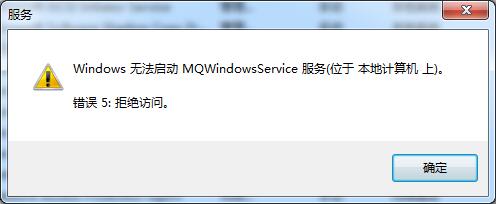
四、調試
在VS2013中選擇“調試”-“附加到進程”,如下:
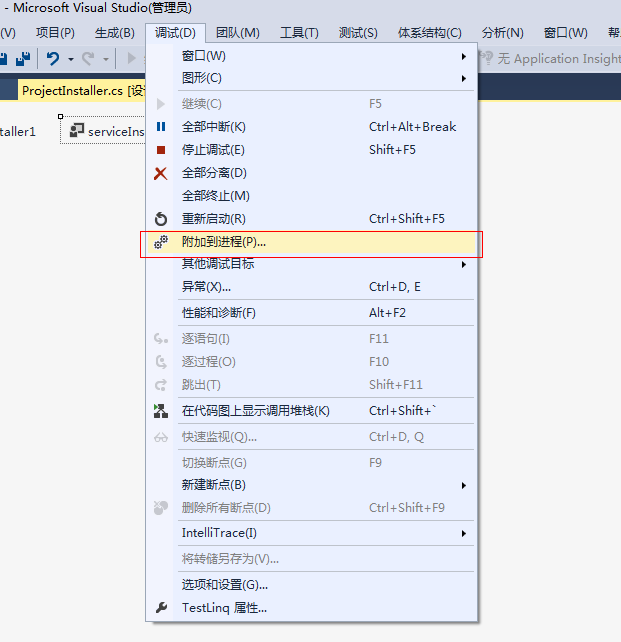
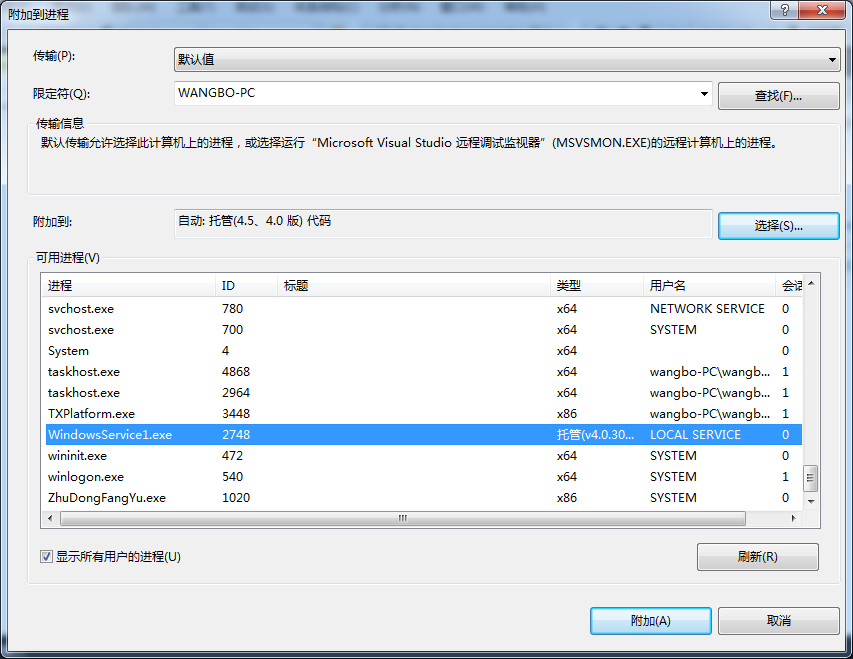
這樣就可以調試了。
windows服務
